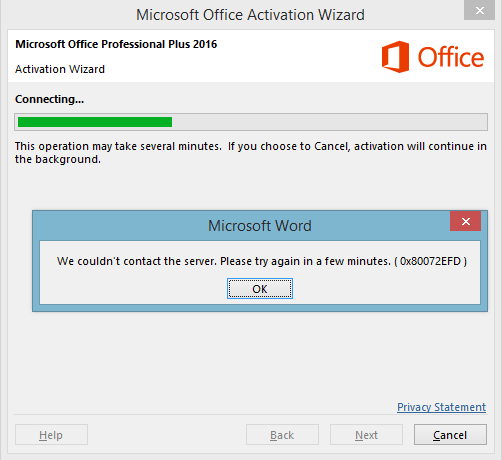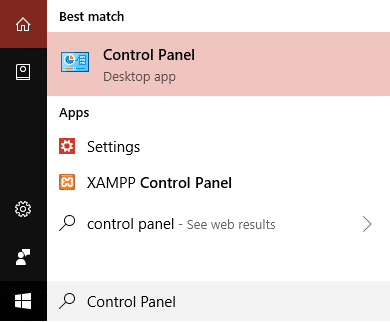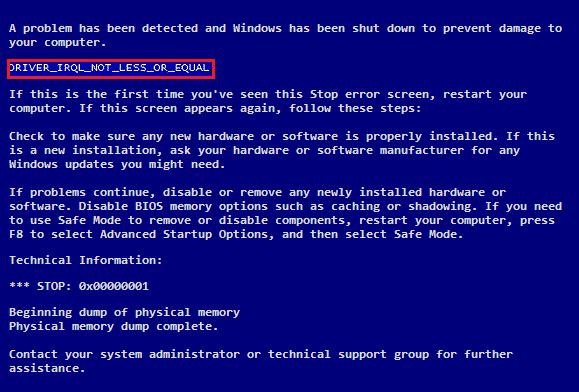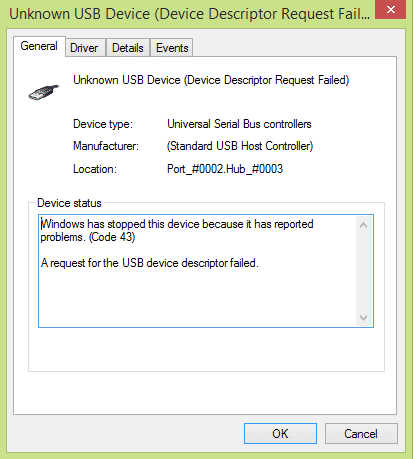Arreglar el error No puede iniciar sesión en su PC en este momento: Si está utilizando una PC con Windows 10, entonces debe usar una cuenta de Microsoft Live para iniciar sesión en su sistema, el problema es que de repente dejó de permitir que los usuarios inicien sesión y, por lo tanto, están bloqueados en su sistema. El mensaje de error al que se enfrentan los usuarios cuando intentan iniciar sesión es “No puedes iniciar sesión en tu PC en este momento. Vaya a account.live.com para solucionar el problema o pruebe con la última contraseña que usó en esta PC.Aunque restablecer la contraseña en el sitio web account.live.com aún no podría resolver el problema, ya que los usuarios siguen enfrentando el mismo error incluso cuando intentan iniciar sesión con la nueva contraseña.
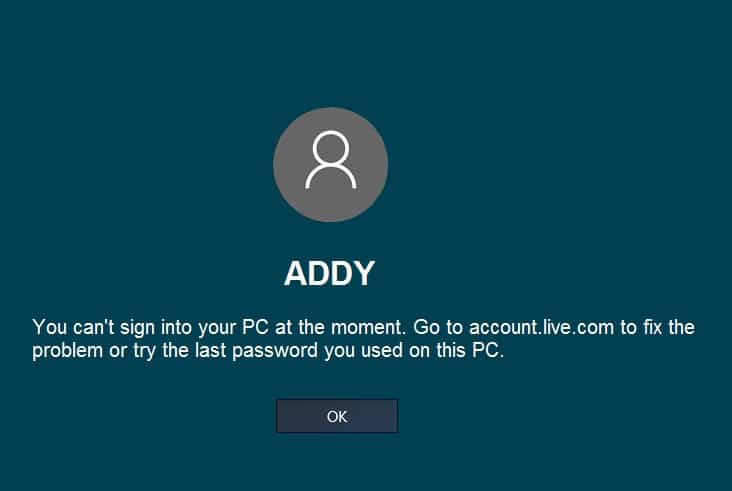
Ahora, a veces, este problema se debe a Bloq Mayús o Bloq Num, si tiene una contraseña que contiene letras mayúsculas, asegúrese de activar el bloqueo de mayúsculas y luego ingrese la contraseña. Del mismo modo, si la combinación de su contraseña contiene números, asegúrese de habilitar Num Lock al ingresar la contraseña. Si está ingresando la contraseña correctamente siguiendo los consejos anteriores y también ha cambiado la contraseña de su cuenta de Microsft y aún no puede iniciar sesión, puede seguir la guía de solución de problemas que se detalla a continuación para solucionarlo. No puede iniciar sesión a su PC ahora mismo.
Índice de contenidos
No puedes iniciar sesión en tu PC ahora mismo error [SOLUCIONADO]
Método 1: cambiar la contraseña de la cuenta de Microsoft Live
1. Vaya a otra PC que funcione y navegar a este enlace en el navegador web.
2.Elige Olvidé mi contraseña botón de opción y haga clic en Siguiente.
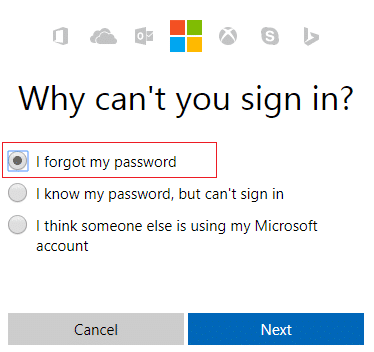
3.Intro su identificación de correo electrónico que usa para iniciar sesión en su PC, luego ingrese el captcha de seguridad y haga clic en Siguiente.

4.Ahora seleccione cómo quieres obtener el código de seguridad, para verificar que eres tú y haz clic en Siguiente.
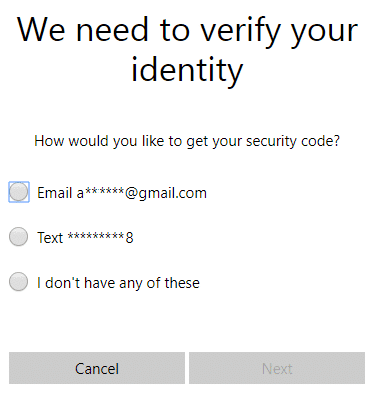
5.Ingrese el código de seguridad que recibió y haga clic en Siguiente.
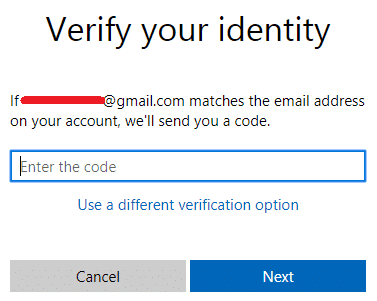
6.Escriba la nueva contraseña y esto restablecería la contraseña de su cuenta de Microsoft (después de cambiar su contraseña, no inicie sesión desde esa PC).
7.Después de cambiar con éxito la contraseña, verá un mensaje “La cuenta ha sido recuperada.“
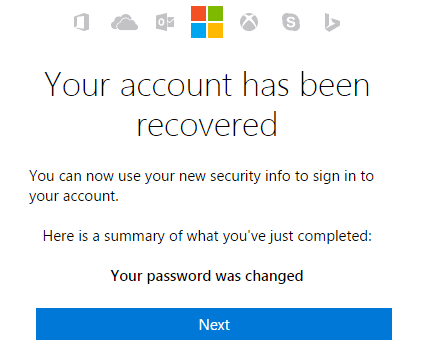
8.Reinicie la computadora en la que tuvo problemas para iniciar sesión y use esta nueva contraseña para iniciar sesión. Debería poder Arreglar No puedes iniciar sesión en tu PC en este momento error.
Método 2: use el teclado en pantalla
En la pantalla de inicio de sesión, primero, asegúrese de que el diseño de idioma actual del teclado esté configurado correctamente. Puede ver esta configuración en la esquina inferior derecha de la pantalla de inicio de sesión, justo al lado del ícono de encendido. Una vez que haya verificado eso, sería una buena opción escribir la contraseña usando el teclado en pantalla. La razón por la que sugerimos usar el teclado en pantalla es porque con el tiempo nuestro teclado físico podría fallar, lo que definitivamente resultaría en este error. Para acceder al teclado en pantalla, haga clic en el ícono Facilidad de acceso en la parte inferior de la pantalla y elija el teclado en pantalla de la lista de opciones.
![[Solved] el teclado ha dejado de funcionar en Windows 10](https://www.compuhoy.com/wp-content/uploads/2022/01/Como-evitar-que-el-mouse-y-el-teclado-activen-Windows.png)
Método 3: Restaure su PC usando el disco de instalación de Windows
Para este método, necesitará un disco de instalación de Windows o un disco de reparación/recuperación del sistema.
1.Coloque los medios de instalación de Windows o la unidad de recuperación/disco de reparación del sistema y seleccione su lpreferencias de idiomay haga clic en Siguiente
2.Haga clic Reparar su computadora en la parte inferior.

3. Ahora elige Solucionar problemas y luego Opciones avanzadas.
4..Finalmente, haga clic en “Restauración del sistema” y siga las instrucciones en pantalla para completar la restauración.
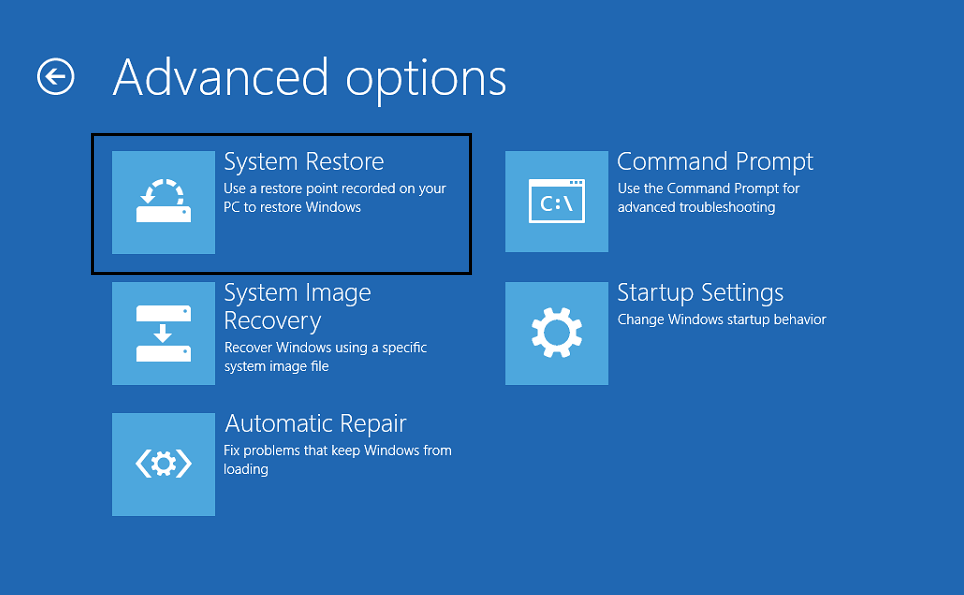
5. Reinicia tu PC y este paso puede ayudarte Arreglar el error No puede iniciar sesión en su PC en este momento.
Método 4: antes de iniciar sesión, asegúrese de haberse desconectado de Internet
A veces, el problema de inicio de sesión surge porque está conectado a Internet y para asegurarse de que este no sea el caso aquí, apague su enrutador inalámbrico o, si usa un cable Ethernet, desconéctelo de la PC. Una vez que haya hecho eso nuevamente, intente iniciar sesión con la última contraseña que recordó o cambie la contraseña y vuelva a intentarlo.
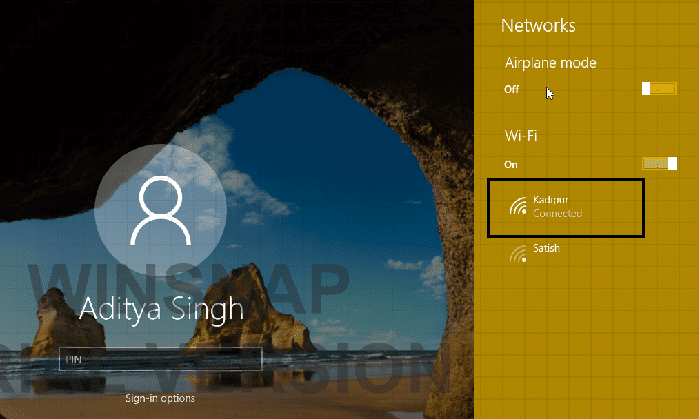
Método 5: cargar la configuración predeterminada en BIOS
1. Apague su computadora portátil, luego enciéndala y simultáneamente presione F2, DEL o F12 (dependiendo de su fabricante) para entrar en Configuración del BIOS.
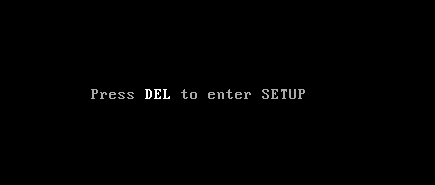
2. Ahora deberá encontrar la opción de reinicio para cargar la configuración por defecto y puede llamarse Restablecer valores predeterminados, Cargar valores predeterminados de fábrica, Borrar configuración del BIOS, Cargar valores predeterminados de configuración o algo similar.
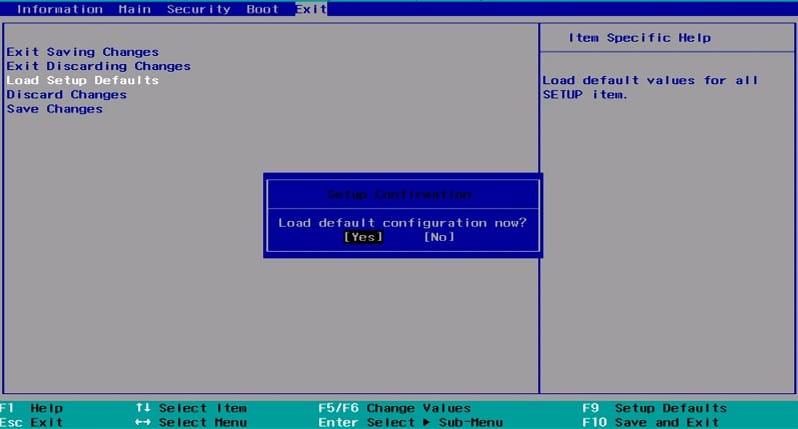
3. Selecciónelo con las teclas de flecha, presione Entrar y confirme la operación. Tu BIOS ahora usará su configuración por defecto.
4. Vuelva a intentar iniciar sesión con la última contraseña que recuerde en su PC.
.
Eso es todo lo que has logrado Arreglar el error No puedes iniciar sesión en tu PC en este momento [SOLUCIONADO] pero si aún tiene alguna pregunta con respecto a esta guía, no dude en hacerla en la sección de comentarios.